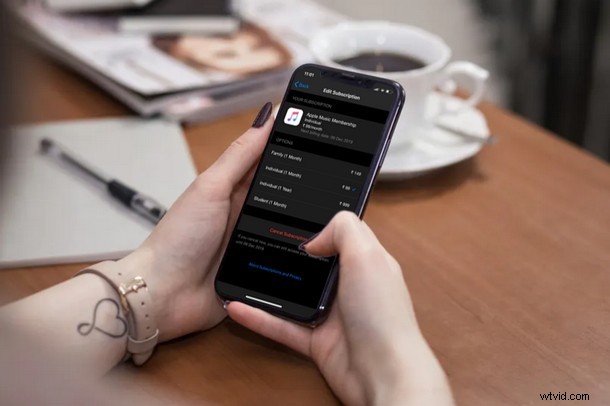
Czy zastanawiałeś się kiedyś, jak anulować subskrypcje z iPhone'a lub iPada? To całkiem proste, gdy się nauczysz. Jeśli korzystasz z iPhone'a lub iPada, istnieje spora szansa, że subskrybujesz niektóre usługi, które wymagają płacenia co miesiąc lub co rok. Mogą to być usługi przesyłania strumieniowego muzyki i wideo, usługi przechowywania w chmurze i wiele innych, takich jak Netflix, Apple Music, iCloud, Apple Arcade i Disney+, aby wymienić tylko kilka.
Często te różne usługi subskrypcji zachęcają użytkownika do subskrypcji, oferując bezpłatny okres próbny. Kilku użytkowników po prostu decyduje się na subskrypcję, ponieważ jest to bezpłatne i zapomina o tym, nie zdając sobie sprawy, że ich karty kredytowe zostaną automatycznie obciążone po zakończeniu okresu próbnego. Niektóre z tych różnych usług subskrypcji nie dają również opcji rezygnacji z subskrypcji bezpośrednio w odpowiednich aplikacjach, co może sprawić, że ten proces będzie mylący.
Cóż, jeśli jesteś jedną z tych osób, które nie chcą już subskrybować określonej usługi lub zostały naliczone opłaty za usługę, za którą nie chcesz już płacić, a może po prostu chcesz dowiedzieć się, jak zrezygnować z subskrypcji aby uniknąć takiej sytuacji, trafiłeś we właściwe miejsce. W tym artykule omówimy, w jaki sposób można anulować subskrypcje, takie jak Apple TV+, Disney+, Apple Arcade i inne, bezpośrednio na iPhonie i iPadzie.
Jak anulować usługi subskrypcji na iPhonie i iPadzie
Powodem, dla którego użytkownicy nie zawsze mogą zrezygnować z subskrypcji usługi w ramach odpowiedniej aplikacji, jest korzystanie z bramki płatności Apple. Pozwala to jednak również zarządzać subskrypcjami w jednym miejscu, a także zapewnia większe bezpieczeństwo płatności, co ułatwia również anulowanie i zakończenie subskrypcji. Przejdźmy od razu do procedury i zobaczmy, jak działa anulowanie różnych subskrypcji w iOS i iPadOS:
- Otwórz aplikację „Ustawienia” na ekranie głównym iPhone'a lub iPada.
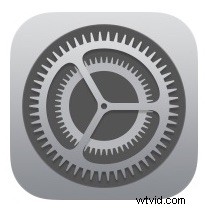
- W menu Ustawienia dotknij „Nazwa Apple ID” znajdującą się tuż nad przełącznikiem trybu samolotowego.
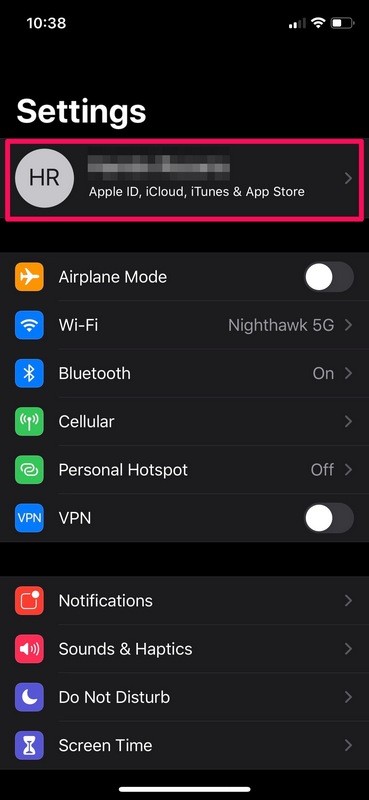
- Gdy znajdziesz się w sekcji Apple ID, dotknij „Subskrypcje”, jak pokazano na zrzucie ekranu poniżej.
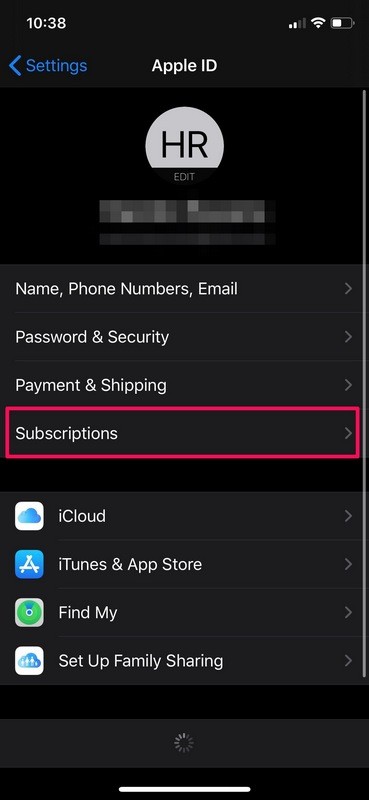
- Tutaj będziesz mógł zarządzać wszystkimi swoimi aktywnymi i nieaktywnymi subskrypcjami. Po prostu dotknij dowolnej aktywnej subskrypcji, za którą nie chcesz już płacić.
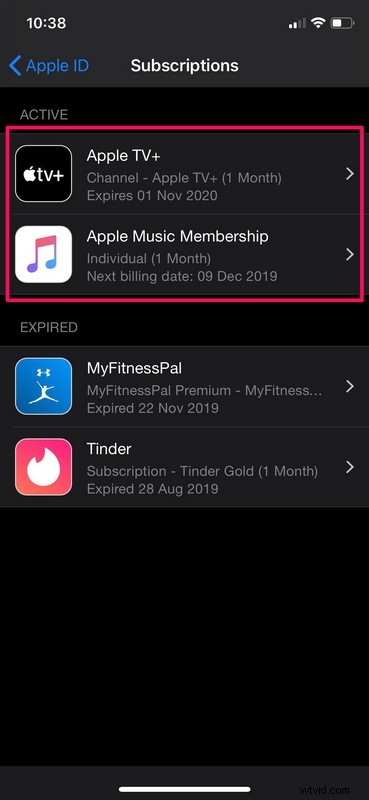
- To jest menu Edytuj subskrypcję, w którym możesz przełączać się między różnymi poziomami subskrypcji, jeśli są dostępne. Ponieważ chcesz zrezygnować z subskrypcji, po prostu dotknij „Anuluj subskrypcję”.

- Zostaniesz teraz poproszony o potwierdzenie działania z komunikatem informującym, że nadal będziesz mieć dostęp do usługi do następnej daty rozliczenia po anulowaniu. Stuknij w „Potwierdź”, aby zrezygnować z subskrypcji. Po wykonaniu tej czynności data rozliczenia staje się teraz datą wygaśnięcia.
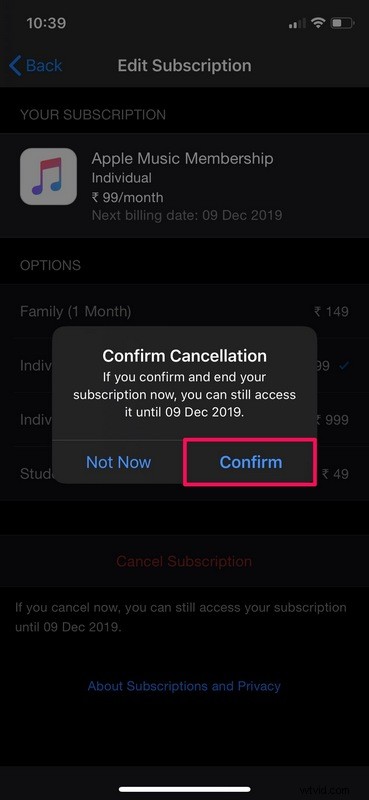
To wszystko, w ten sposób możesz zarządzać subskrypcjami i łatwo je anulować.
Nie musisz się martwić, że Twoja karta kredytowa zostanie automatycznie obciążona
teraz, gdy anulowałeś niepotrzebne subskrypcje.
Jeśli w dowolnym momencie zechcesz odnowić subskrypcję, możesz po prostu przejść do tego samego menu i wybrać jeden z poziomów subskrypcji.
W zależności od usługi możesz nawet przejść na miesięczny, 6-miesięczny lub roczny plan subskrypcji.
Zarządzanie subskrypcjami może być konieczne w przypadku usług oferujących bezpłatny okres próbny. Własna Apple Music, usługa przesyłania strumieniowego Apple TV+, usługa subskrypcji gier zręcznościowych, usługa Apple News+ są również dostępne z bezpłatnymi wersjami próbnymi, więc możesz chcieć zrezygnować z ich subskrypcji przed kolejną datą rozliczenia, jeśli nie jesteś zainteresowany kontynuacją konkretnej subskrypcji . Zarządzanie wszystkimi subskrypcjami w jednym miejscu może być o wiele wygodniejsze niż przyznajemy kredyt, ale może również zdezorientować stosunkowo nowych użytkowników do pewnego stopnia, gdy przeglądają aplikację, próbując znaleźć opcję anulowania subskrypcji i nie znajdują tego, co oni ponownie po (przynajmniej z niektórymi aplikacjami subskrypcyjnymi). Być może w przyszłości pojawią się dodatkowe opcje anulowania subskrypcji bezpośrednio w różnych aplikacjach i usługach.
Czy anulowałeś którąś z subskrypcji usług, z których kiedyś korzystałeś lub korzystałeś z okresu próbnego, lub po prostu nie potrzebujesz? Czy uważasz, że zarządzanie subskrypcjami z ustawień Apple ID jest o wiele wygodniejsze niż robienie tego w odpowiednich aplikacjach? Podziel się z nami swoimi przemyśleniami i opiniami w sekcji komentarzy poniżej.
